העתק Blu-ray לכונן הקשיח - הנה השיטה הטובה ביותר לגיבוי סרטי Blu-ray
מה צריכה להיות השיטה הטובה ביותר להגן על דיסק Blu-ray? הדיסק עלול להישרט או להיפגע בקלות אם תנגן את הדיסק בתוך מנהל ההתקן Blu-ray. העתקת Blu-ray לכונן הקשיח היא שיטה טובה לגיבוי והגנה על סרטי Blu-ray.
על מנת לשמור על הנתונים המקוריים בתוך ה- Blu-ray, מומלץ להעתיק את ה- Blu-ray לכונן הקשיח כפורמט MKV. זה ישמר את כל הכתוביות, ערוצי השמע וקבצי הווידאו האיכותיים. פשוט למד עוד על השיטות הטובות ביותר מהמאמר כעת.
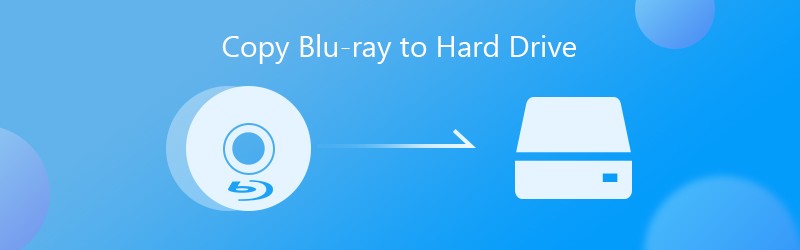
- חלק 1: השיטה הקלה ביותר להעתקת Blu-ray לכונן הקשיח
- חלק 2: כיצד להעתיק Blu-ray לכונן הקשיח באמצעות MakeMKV
- חלק 3: כיצד לשמור Blu-ray בכונן הקשיח באמצעות נגן המדיה VLC
חלק 1: השיטה הקלה ביותר להעתקת Blu-ray לכונן הקשיח
מפלצת Blu-ray של וידמור הינה תוכנית העתקה של Blu-ray המאפשרת לך להעתיק Blu-ray לכונן הקשיח בקלות. זה לא רק קורע כל דיסק Blu-ray לפורמטים דיגיטליים, אלא גם ממיר את הסרטים למכשיר הרצוי עם הקובץ האופטימלי בקלות. יתר על כן, הוא גם משתמש בהאצת חומרה ובטכנולוגיית ריבוי חוטים כדי לשפר את הביצועים.
- העתק Blu-ray לכונן הקשיח על ידי קריעת כל הדיסק או כותרות ספציפיות.
- תומך במגוון רחב של פורמטי פלט, כמו MP4, AVI, MKV וכו '.
- הציעו כלים נרחבים לעריכת וידאו, כגון גזירה, סיבוב, חתוך ועוד.
- קידוד סרטי Blu-ray להפעלה במכשירים ניידים, כמו אייפון.
כיצד להעתיק Blu-ray לכונן הקשיח ללא אובדן איכות
שלב 1: הורד והתקן את Blu-ray Ripper
הפעל את ה- Blu-ray ripper לאחר שהתקנת את התוכנית במחשב שלך. הכנס את דיסק ה- Blu-ray לכונן שלך וודא שהתוכנית מסוגלת לזהות את הדיסק שלך. לחץ והרחיב את טען Blu-ray בחלק העליון של הממשק, בחר את טען דיסק Blu-ray אפשרות ובחר את הדיסק שלך.

שלב 2: בחר בכותרות שברצונך להעתיק
כשטענת את תקליטור ה- Blu-ray בתוך התוכנית, תוכל ללחוץ על ה- צפה / בחר סרט כפתור כדי לבדוק את כותרות סרטי ה- Blu-ray שברצונך להעתיק לכונן הקשיח בחלון הקופץ. אתה יכול גם לבחור את כל הכותרות כאן וללחוץ על בסדר כפתור לאישור.

שלב 3: תצוגה מקדימה ועריכה של סרטונים
בחר בפורמט ברירת המחדל ללא הפסד MKV לסרטי Blu-ray. אתה יכול גם ללחוץ על פוּרמָט אפשרות לצד הכותרת לשינוי לפורמט קובץ אחר. עבור לכרטיסייה וידאו, באפשרותך לבחור את פורמט הווידיאו ולהתאים את פרמטרי הווידאו השונים בהתאם.

שלב 4: ערוך את סרט ה- Blu-ray הרצוי
בממשק הראשי תוכלו לשנות רצועת שמע וכותרת משנה עבור הפלט. לחץ על לַעֲרוֹך סמל בישות ההתקן כדי לפתוח את ערוך פרופיל שיח. זה מאפשר לך ליישם אפקטים של וידאו, לסובב ולחתוך, להוסיף סימן מים ולהתאים את אפקטים של הווידיאו בקלות.

שלב 5: העתק סרטי Blu-ray לכונן הקשיח
פשוט אתר את האזור התחתון והגדר ספרייה ספציפית לאחסון עותק ה- Blu-ray ב- לשמור ל קופסא. לחץ על לקרוע הכל כפתור בפינה השמאלית התחתונה כדי להתחיל להעתיק Blu-ray לכונן הקשיח. לאחר שתסיים את כל התהליך, תוכל להציג את סרטי Blu-ray ישירות במחשב שלך.
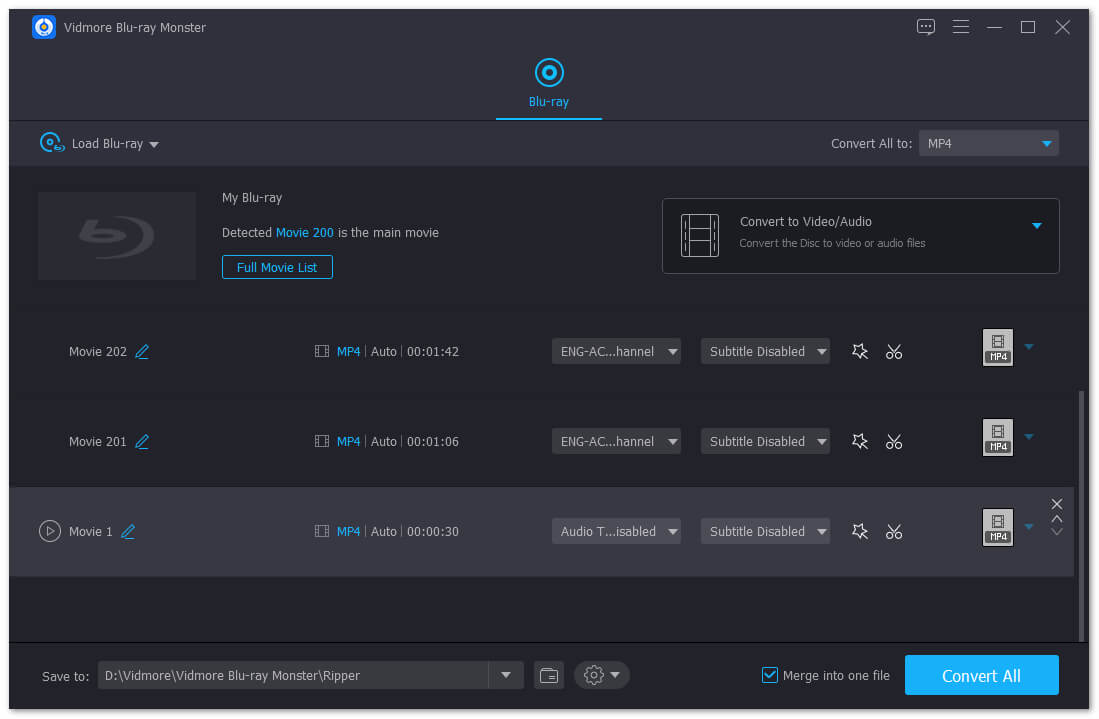
חלק 2: כיצד להעתיק Blu-ray לכונן הקשיח באמצעות MakeMKV
MakeMKV הוא מקור Blu-ray מקור פתוח המפיק את סרטי Blu-ray לפורמט MKV. יש לה שיטת פענוח DRM מתקדמת לקרוע כל פורמט Blu-ray לווידאו. אבל יש לו תכונות עריכה מוגבלות ומסנן שאתה לא יכול להעתיק Blu-ray מרוצה לכונן הקשיח.
שלב 1: הפעל את תוכנית MakeMKV במחשב והכנס את דיסק ה- Blu-ray שלך לכונן ה- Blu-ray. בחר את הדיסק שלך מהרשימה הנפתחת מתחת ל מָקוֹר אוֹפְּצִיָה.
שלב 2: לחץ על סמל הדיסק כדי לפתוח את החלון הבא. בדוק כותרות ספציפיות או את כל הכותרות בצד שמאל, והגדר את תיקיית היעד תיקיית פלט אזור על ידי מכה ב לְדַפדֵף לַחְצָן.
שלב 3: כשתהיה מוכן, לחץ על הפוך את MKV כפתור בפינה הימנית העליונה ליזום העתקת Blu-ray לכונן הקשיח כקבצי MKV. לאחר מכן, תוכלו להפעיל את הווידיאו שנקרע עם כל נגן וידיאו.
הערה: MakeMKV אינו יכול להסיר את קוד האזור מהעתק Blu-ray. אם אתה צריך להפעיל את ה- Blu-ray שהומר במכשיר iPhone או Android, עליך להשתמש במקום זאת בממיר וידאו או בעורך אחר.

חלק 3: כיצד לשמור Blu-ray בכונן הקשיח באמצעות נגן המדיה VLC
VLC היא שיטה חינמית נוספת להעתקת Blu-ray לכונן הקשיח. יתר על כן, הוא מאפשר להציג עותק Blu-ray במחשב ובמכשיר הנייד שלך. החיסרון הוא ש- VLC Media Player מסובך מדי לשימוש. פשוט למד פרטים נוספים על התהליך, להלן.
שלב 1: הכנס את דיסק ה- Blu-ray לכונן שלך ופתח את נגן המדיה VLC. לחץ על נוף בתפריט ובחר את שליטה מתקדמת אפשרות בשורת התפריטים העליונה להצגת כפתורים נוספים.
שלב 2: לחץ על כְּלֵי תִקְשׁוֹרֶת בתפריט ובחר את הוסף קובץ אוֹפְּצִיָה. אתה יכול לבחור את כותרת ה- Blu-ray שברצונך להעתיק לכונן הקשיח. אם הוא לא יכול לפתוח תפריט בדיסק Blu-ray, עליך לנווט ידנית.

שלב 3: לאחר שהסרט Blu-ray מתחיל להופיע, לחץ על תקליט כדי להתחיל בהעתקת Blu-ray לכונן הקשיח. לאחר מכן, תוכל למצוא את עותק ה- Blu-ray שנשמר כקובץ MPEG בתיקיית המסמכים שלך.

הערה: VLC אינו זמין לכל דיסקי Blu-ray. הוא יכול לטפל רק בדיסקים המוגנים על ידי ספריות AACS או BD + DRM. בנוסף, איכות הפלט תיפגע במהלך תהליך ההעתקה.
סיכום
המאמר חולק 3 שיטות להעתקת Blu-ray לכונן הקשיח. זה יכול לגבות ולהשמיע את הסרטים המועדפים עליך ללא דיסקי Blu-ray. הן MakeMKV והן VLC חופשיים לשימוש, אך יש מגבלה בפורמט הפלט, באיכות הווידאו ועוד. מפלצת Blu-ray של Vidmore היא פיתרון רב-תכליתי הקורע כל Blu-ray לכונן קשיח עם וידאו ללא הפסד וממיר כל וידאו / שמע / קביעה מוגדרת מראש בקלות.

